富士特PDM系统SOP.docx
《富士特PDM系统SOP.docx》由会员分享,可在线阅读,更多相关《富士特PDM系统SOP.docx(39页珍藏版)》请在冰豆网上搜索。
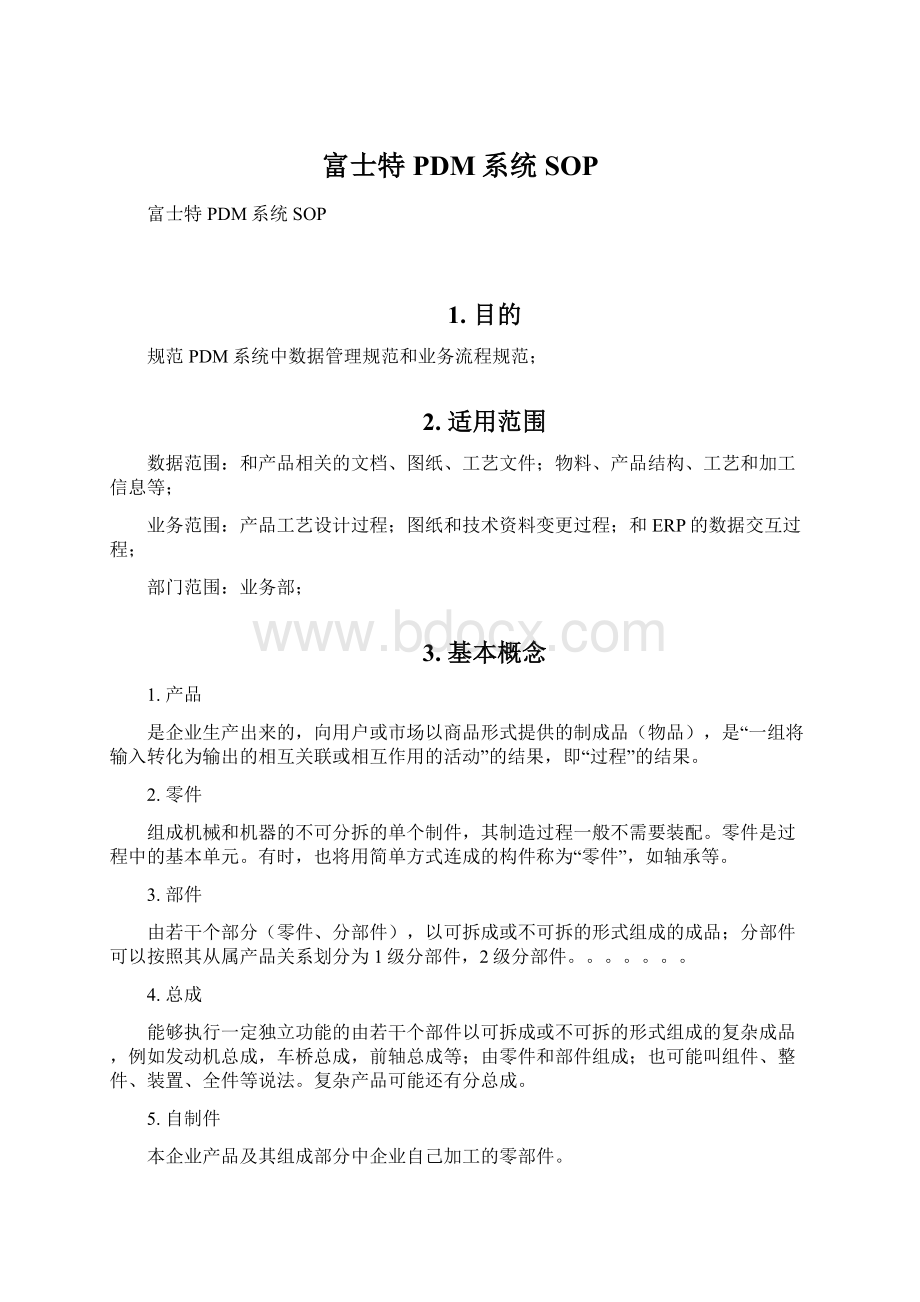
富士特PDM系统SOP
富士特PDM系统SOP
1.目的
规范PDM系统中数据管理规范和业务流程规范;
2.适用范围
数据范围:
和产品相关的文档、图纸、工艺文件;物料、产品结构、工艺和加工信息等;
业务范围:
产品工艺设计过程;图纸和技术资料变更过程;和ERP的数据交互过程;
部门范围:
业务部;
3.基本概念
1.产品
是企业生产出来的,向用户或市场以商品形式提供的制成品(物品),是“一组将输入转化为输出的相互关联或相互作用的活动”的结果,即“过程”的结果。
2.零件
组成机械和机器的不可分拆的单个制件,其制造过程一般不需要装配。
零件是过程中的基本单元。
有时,也将用简单方式连成的构件称为“零件”,如轴承等。
3.部件
由若干个部分(零件、分部件),以可拆成或不可拆的形式组成的成品;分部件可以按照其从属产品关系划分为1级分部件,2级分部件。
。
。
。
。
。
。
4.总成
能够执行一定独立功能的由若干个部件以可拆成或不可拆的形式组成的复杂成品,例如发动机总成,车桥总成,前轴总成等;由零件和部件组成;也可能叫组件、整件、装置、全件等说法。
复杂产品可能还有分总成。
5.自制件
本企业产品及其组成部分中企业自己加工的零部件。
6.外购件
本企业产品及其组成部分中采购其它企业的产品或零部件。
7.标准件
经过优选、简化、统一并给予标准代号的零部件。
标准件一般作为一种特殊的外购件处理。
8.外协件
本企业产品及其组成部分中采购其它企业或分厂的产品或零部件,但由本企业负责图纸和工艺设计。
9.虚拟件
虚拟件是指把那些在多款产品中,要用到的共用零件虚拟成一个零件来管理,这样的零部件叫虚拟件。
10.设计BOM
设计BOM是企业产品设计部门用来组织和管理生产某种产品所需的零部件物料清单,本质上是产品在工程设计阶段的产品结构的反映,它是产品设计工程师在完成产品设计后获得的,它是其它BOM视图的基础,其它的BOM都是在设计BOM的基础上,根据自身的需要,将其分解、添加、修改、调整后形成的,
11.工艺BOM
是工艺工程师根据工厂的加工水平和能力,对设计BOM再设计出来的。
它用于工艺设计和生产制造管理,使用它可以明确地了解零件与零件之间的制造关系,跟踪零件是如何制造出来的,在哪里制造、由谁制造、用什么制造等信息。
同时,工艺BOM也是MRPⅡ/ERP生产管理的关键管理数据结构之一。
12.工艺资源
企业的工艺资源,是指企业加工一个零件所需的全部物质元素,是面向CIMS、CAPP、NC、ERP等系统所需的制造资源,包括机械制造工艺资源和工艺设计知识。
资源管理的目的是对制造资源和工艺设计知识进行组织、管理、维护、控制,向用户提供使用资源的手段和方法,为工艺设计提供资源支持,并构建起企业资源管理平台及资源访问门户。
所管理的资源包括大量的工艺专家经验、决策和推理规则,制造资源和制造环境数据及其他与工艺设计相关数据。
13.工作中心
工作中心(WorkingCenter)指的是直接改变物料形态或性质的生产作业单元。
在ERP系统中,工作中心的数据是工艺路线的核心组成部分,是运算物料需求计划、能力需求计划的基础数据之一。
如一条流水线,CNC加工机床等。
工作中心是一种资源,它的资源可以是人,也可以是机器。
一个工作中心是由一个或多个直接生产人员,一台或几台功能相同的机器设备,也可以把整个车间当做一个工作中心,车间内设置不同的机器类型。
它是工序调度和CRP产能计算的基本单元。
14.工序
工件在一个工位上被加工或装配所连续完成所有工步的那一部分工艺过程。
15.工艺路线
工艺路线用来表示企业产品的在企业的一个加工路线(加工顺序)和在各个工序中的标准工时定额情况。
是一种计划管理文件不是企业的工艺文件,不能单纯的使用工艺部门的工艺卡来代替。
工艺卡主要是用来指定工人在加工过程中的各种操作要求和工艺要求,而工艺路线则强调加工的顺序和工时定额情况,主要用来进行工序排产和车间成本统计。
4.基础设置
1
2
3
4
4.1用户和用户组的建立
系统管理员登录系统,在系统管理及工具下面选择“用户管理”,进入用户管理界面,在企业组织下面建立用户组:
工作组名称和编码和ERP中的用户组保持一致。
工作组下面可以建立子组,建立方法相同。
然后在工作组下面建立用户:
代号:
必填项,填写用户登录代号,填写ERP中的人员代号,以便于统一登录;
姓名:
必填项,填写用户真实姓名;
密码:
给用户设置初始密码,不填则密码为空,用户无需密码即可登录;
电子邮箱:
可填写用户真实的邮箱地址;
是否允许多人登录:
勾选则允许同一帐号在不同的机器同时登录,不勾选则不允许;
4.2用户及角色设置
用友PDM系统中,用户不直接赋予任何权限,用户只有在指定其所属角色时,才被赋予该角色的权限。
一个用户可同时被分配多个角色,一个角色也能同时分配给多个用户。
角色通过系统管理员直接与用户关联,该用户将一直拥有此角色的权限。
系统管理员登录系统,在系统管理及工具下面选择“角色管理”,进入角色管理界面:
角色分项目角色和非项目角色:
项目角色:
分配给项目组成员的角色;
非项目角色:
分配给用户的角色;
在非项目组角色中创建角色:
给角色设置权限:
根据实际需要给角色设置权限。
角色建立后,可以给用户分配角色,进入“用户管理”,设置用户角色:
4.3文档分类设置
用友PDM中的文档是分类进行管理的,使用文档分类可以有效组织企业的技术资料,便于使用人员查找需要的技术资料,同时文档分类同密级关联还可以用于进行权限的控制。
操作方法:
系统管理员登录系统,进入文档管理—文档管理器,在左边的文档分类树中建立文档分类:
分类名称:
手工输入;
密级:
无需输入;
4.4文档属性设置
文档属性分为系统属性和自定义属性两类,对于系统属性(如编号、名称、创建时间等)不能进行修改和删除。
文档自定义属性不仅可以帮助我们更加详细地描述一个文档,还可以用于文档的查询,使得我们能够更加快速地找到需要的文档。
操作方法:
系统管理员登录系统,进入文档管理—文档属性设置—添加属性:
中文名称:
填写属性的中文名称;
字段名称:
填写属性的内部标识,确定后不允许修改;
数据类型:
从下拉列表中选取字符型、数字型或日期型;
数据长度:
当数据类型为字符型时,需要设定该属性的数据长度;
录入方式:
当数据类型为字符型时,需要选择录入方式,文本框表述该属性需要手工输入;列表框表示该属性可从下拉列表中选取。
当选择列表框时,需要在列表框值
4.5工序属性设置
工序属性是描述一道工序的技术参数,其目的是为了进行技术分析和成本核算。
操作方法:
管理员登录系统,进入产品工艺管理—工作中心:
属性设置方式同文档自定义属性。
4.6工艺资源(工装和设备)管理
目前企业的工艺资源主要指:
工装和设备。
系统管理员登录进入产品工艺管理—工艺资源管理:
首先建立资源分类,新增资源分类操作步骤如下:
(1)在进入新增工艺资源分类界面后,父类代号和父类名称会根据选择的资源分类自动将该分类的代号和名称写入到父类代号和父类名称中去;
(2)在填写完分类代号、分类名称、选择类别、选择流水码起始值、填写完流水码长度后,点击“保存”就可以成功添加工艺资源分类(分类代号和分类名称都是唯一的,都是不允许重复存在的),工艺资源分类下面还可以存在分类;
(3)如果有自定义的工艺资源属性,也可点击关联自定义属性中的“新增”来关联该分类需要关联的自定义属性。
(4)工艺资源分类还可以进行剪切粘贴操作,当分类下面有工艺资源时,在剪切后会将工艺资源一起剪切粘贴到新的分类下面。
然后在分类下面建立工艺资源,新增工艺资源可以通过三种途径来达到新增资源的目的:
新增、批量引用物料、导入文件。
步骤如下:
(1)新增资源
选择一个分类点击“新增”,进入新增工艺资源管理界面:
在新增工艺资源信息界面中,工艺资源还可以进行输入备注信息、关联物料(一个工艺资源只能关联一个物料)、附加信息则是在有新增自定义属性后可以输入的信息、关联图片等操作。
(2)批量引用物料。
选择一个分类,右键点击“批量引用物料”,然后进入物料库,批量选择物料,在选择编码方式,点击确定后生成对应的工艺资源;编码方式如果选择使用编码器编码,点击确定后进入“按编码器生成编号”界面,先调用编码器生成编码,然后点击“生成编码”,则会按照编码器生成的编码流水下去生成对应的编号。
(3)导入资源
选择一个分类,点击“导入”,选择要上传的文件,点击“打开”,则会批量导入工艺资源,在导入的文件中,资源的编号、名称、版本、分类、类别这几个字段属性是必填内容,否则导入不会成功。
4.7工作中心管理
系统管理员登录系统,进入产品工艺管理—工作中心:
首先增加工作中心的分组:
然后再分组下面建立工作中心:
最后在工作中心下面增加工序:
4.8产品分类管理
产品分类管理是将企业产品进行分类管理的一个工具,产品分类管理根据企业的实际情况对产品进行分类,例如一个产品地域特性很明显的企业以地区来对产品进行分类,根据富士特公司实际情况,我们企业的产品根据客户来分类。
根据产品分类可以快速的参照产品和对产品进行配置。
操作方法:
系统管理员登录系统,进入“零部件管理”—“产品分类管理”,添加产品分类:
输入产品分类名称或描述即可。
5.产品技术分析和报价阶段
5
5.1客户资料管理
项目经理接到报价要求后,首先将客户资料(若客户资料没纸质文件,则扫描成图片格式进入)存入PDM系统中。
项目经理登录系统,进入文档管理器,在文档树中找到相应的文档分类目录:
在分类目录上点右键选择“录入已有文档”:
文档编码:
必填项,手工输入;
文档名称:
必填项,手工输入,或者通过上传文件自动获取文件名作为文件名称;
文档流程:
因为是客户资料,不需要审批;
上传文件:
必须上传文件,点击输入框后面的按钮来选取本地文件上传;
文档版本:
默认起始版本为“00”;
自动归档:
因为是客户资料,不需要审批,因此勾选“自动归档”;
文档类型:
用于关联评审流程,无需选择。
在文档附加信息页面,选择正确的文档类型;
5.2初始工艺BOM配置
项目经理根据客户资料,在PDM中搭建初始的工艺BOM,以便进行技术分析和报价,工艺BOM中应该包括以下一些信息:
Ø产品及零部件信息;
Ø零件使用的材料信息;包括材质、规格、用量等等;
Ø零件的加工工艺路线;
Ø工序、工作中心;
Ø工艺资源:
工装和设备;
1
2
3
4
5
5.1
5.2
5.2.1设计BOM配置
项目经理登录系统,进入“产品结构管理”—“BOM配置”—“新建BOM”:
产品名称:
输入产品的名称;
产品版本:
初始版本默认为00,请不要修改;
产品类型:
从下拉列表中选择“设计BOM”
签审流程:
勾选“不需要审签”;
根件代号、根件名称:
点击后面的按钮
,进入新建物料界面,创建新的根件物料:
零件件号:
点击后面的按钮
自动生产编号;
零件名称:
默认为产品名称,可以修改;
属性:
从下拉列表中选择“自制件”;
种类:
从下拉列表中选择“产品”;
所属产品分类:
点击后面的按钮
选择物料分类;
产品类型:
必填项,点击后面的按钮
选择产品类型;如果没有合适的产品类型,请联系管理员先建立产品类型,建立方法参见4.8节。
原件号:
无需填写;
零件版本:
初始版本默认为00,请不要修改;
计量单位、计量单位组:
点击后面的按钮
选择计量单位;
设计BOM创建之后,需要进行归档操作:
归档后完成设计BOM的配置。
5.2.2工艺BOM配置
1
2
3
4
5
5.1
5.2
5.2.1
5.2.2
5.2.2.1新建工艺BOM
工艺设计人员登录系统,进入产品工艺管理—工艺BOM管理:
从左边的产品分类中选中一个产品,点击右下角的“新建”:
点击“确定”,进入工艺BOM管理界面:
5.2.2.2设置工艺BOM版本
首先设置工艺BOM的版本:
默认初始工艺版本为00,可设置生效日期和失效日期及工艺版本说明。
确定完成工艺版本的设置。
5.2.2.3完善工艺BOM结构
然后完善工艺BOM的结构,从物料库中引用物料或产品:
对于物料库中没有的物料,则使用“新增虚拟件”来搭建工艺BOM:
首先设置物料分类,然后点击零件件号后面的按钮
自动生成编号,其他属性的填写方法同前。
最后完成工艺BOM结构的配置,并保存:
5.2.2.4制定工艺路线
在工艺BOM管理界面,切换到“工艺路线”页签,选择新增工序:
5.2.2.5填写工序属性
选取一道工序,点击“修改”:
填写该工序需要的属性值。
5.2.2.6设置工艺资源、物料和工序文档
选取一道工序,在下面的工装设备页签中点击“增加”,可以为该工序设置工艺资源:
同样在物料页签中点击“增加”,可以为该工序设置相关的物料:
同样在文档页签中点击“增加”,可以为该工序设置相关的文档,如工艺流程图:
选择“上传”,将新建文档并关联到该工序,若选择“关联”则关联系统中已有的文档。
点击“上传”:
填写方式同前。
最后保存工艺BOM。
5.2.3工艺BOM提交
提交工艺BOM以进行评审,并归档。
(此功能还有待于后续版本完善)
6.样品试制阶段
6
6.1创建项目
项目经理登录系统,进入项目管理—新项目创建:
项目编号:
手工输入;
项目名称:
手工填写;
项目优先级:
默认为第一级;
计划开始时间:
设置项目的开始时间;
项目组:
设置项目组成员,如下图所示:
文档分类:
项目分类:
项目描述:
新建产品列表:
无需创建产品;
项目创建成功后,紧接着设置项目的日历:
6.2分解任务
进入项目计划管理,从左边的项目分类树中找到需要进行计划管理的项目:
确定后进入项目计划管理:
在项目上点右键,选择“根据流程分解”:
选择“富士特试样项目流程模板”,点击“确定”完成项目的分解:
6.3修改任务并下发
6
6.1
6.2
6.3
6.3.1评审型任务
新项目评审属于评审型任务,这类任务由负责人负责召集相关人员集中评审,最后由负责人将评审意见汇总并提交到系统中。
项目负责人在项目计划管理界面,在“新项目评审任务”上点右键选择“修改”:
设置计划开始时间、计划结束时间和执行人。
输入信息:
指该任务的输入资料。
应输入客户提供的相关资料,以便进行评审。
参考文档:
完成任务参考的文档。
可选择已经提交到系统的客户资料。
输出信息、前置任务、评审记录无需设置。
6.3.2文档型任务
指需要提交文档来完成的任务,如采购和检验,使用和评审型人物同样的方式进行任务的修改。
不同之处在于,对于文档型任务,需要设定输出信息:
设定输出文档的名称、输出目录、文档分类和评审流程。
6.3.3完善工艺BOM
对于工艺BOM,在报价阶段已经建立好了,但是在样品试制阶段需要进行完善,此时,我们需要在“完善工艺BOM”这个任务中关联已经建立好的工艺BOM。
其他设置和评审型任务相同。